Digma не работает 3g
Любой современный планшетный компьютер подразумевает использование интернета. Планшет – это мобильность, а значит – интернет должен поддерживаться не только по Wi-Fi соединению, но и через мобильные сети. С этой целью в планшеты устанавливаются сим-карты мобильных операторов, большинство из которых уже давно имеют даже специальные тарифные планы для таких девайсов. Однако не являются редкими случаи, когда планшетный компьютер ни в какую не желает видеть и обнаруживать установленную в него карточку. И сегодня я уделю внимание непосредственно таким проблемам и способам их решения.
Первая помощь
Изначально, столкнувшись с проблемой обнаружения сим-карты, необходимо произвести ряд процедур, которые в большинстве случаев, если серьезных нарушений и неисправностей нет, могут помочь:
- Перезагрузка устройства. Как это ни странно, но очень часто виной всему простой глюк, небольшой сбой в работе системы, зависание. Все эти проблемы лечатся простым ребутом;
- Переустановка сим-карты. Выньте, протрите и очистите от грязи и пыли карточку, после чего установите ее на место. Возможно, виной всему простая грязь на контактах карточки. Не лишним будет натереть контакты сим-карты с помощью обычного канцелярского ластика;
- Проверка сим-карты в другом устройстве. Здесь все предельно просто: если карточка работает в другом девайсе, значит проблема в планшете, если нет – в самой карте.
Если эти манипуляции не дали результатов, вероятнее всего, проблема может заключаться в чем-то другом. И об этом ниже.
Причина №1: Неправильные настройки точки доступа
Не всем настройки точки доступа в интернет приходят автоматически и не все правильно эту точку доступа настраивают.
Причина№2: Выключенный прием сотовых данных
Нередки случаи, когда юзер забывает перевести тумблер приема сотовых данных во включенное состояние. Разумеется, в данном случае ни о какой работе мобильного интернета не может быть и речи. Банально.
Причина №3: Некорректная работа ОС
Причиной проблем может стать и свежая версия прошивки, установленная некорректно, либо же глюки и сбои в работе старой версии ОС. В таком случае помочь способен общий сброс. Сделать его можно так:
- Выньте сим-карту из устройства.
- Выключите планшет.
- В выключенном состоянии одновременно нажмите и удерживайте кнопки включения и громкости.
- При загрузке меню восстановления выберите пункт Wipe data/factory reset.
После выполнения процедуры сброса компьютер загрузится со стандартными заводскими настройками. Вам останется лишь установить SIM на место и настроить ее.
Причина №4: Вредоносное программное обеспечение
Как вариант, источником проблем могут стать вирусы, поразившие операционную систему планшета. Касается это устройств под управлением Андроид. В данном случая я рекомендую выполнить процедуру общего сброса настроек.
Конечно, можно воспользоваться антивирусными приложениями, но, как показывает практика, именно общий сброс позволяет гарантированном очистить устройство от вредного ПО.
Причина №5: Механические повреждения
Нельзя обойти стороной и возможность наличия механических повреждений и неисправностей, способных стать основной причиной неработоспособности SIM или ее не распознавания системой.
Среди наиболее вероятных неисправностей могу выделить следующее:
- Поломка слота для установки sim-карты. Он может сломаться из-за падения, деформации устройства или же просто выйти из строя со временем использования гаджета. Если слот плохо удерживает карточку, его можно попытаться починить самостоятельно;
- Поломка GSM-модуля. Если в планшете сгорел модуль связи, очевидно, он не сможет увидеть ни вашу, ни какую-либо другую сим-карту. В данном случае починить его самостоятельно будет очень сложно. Поэтому передать эту обязанность лучше в руки профессионалов из сервисного центра.
Причина №6: Обновление системы
Старая версия операционной системы также вполне может повлиять на то, что планшет не будет видеть симку или ловить мобильный интернет. Таким образом, настоятельно рекомендую следить за свежими апдейтами и своевременно производить их инсталляцию.
Причина №7: Блокировка планшета по IMEI
Если вы покупали свой планшет с рук, не исключен вариант того, что он является ворованными или утерянным. Если предыдущий владелец позаботился об этом, оператору было сообщено о необходимости блокировки девайса. Кроме того, пользователь также мог удаленно заблокировать его через соответствующие онлайн-инструменты.
Таким образом, если вам не повезло, и вы купили именно такой девайса, вероятность его разблокировки не особо высока, и попытаться стоит лишь при наличии соответствующих навыков. Я рекомендую обращаться к специалистам в ремонтные мастерские.
Причина №8: Подключен Wi-Fi
Ещё один вариант является достаточно редким, однако имеет место быть. Он касается ситуаций, в которых на некогда рабочем планшете резко пропал доступ в Интернет через мобильную сеть.
Не исключено, что виной всему подключение к Вай-Фай сети с неработающим интернетом или требующей дополнительной авторизации. Дело в том, что соединение через Wi-Fi является приоритетным для мобильных устройств. Таким образом, если планшет подключен к Вай-Фаю, все запросы гаджет будет отправлять и пытаться получить только через эту сеть.
Причина№ 9: Старая СИМ-карта
Возможным источником проблемы также может стать старая карточка. Нередко при покупке планшетного компьютера пользователи устанавливают в него первую попавшуюся симку, которая, откровенно говоря, валялась дома без дела. Такая карточка может быть старого формата и не поддерживать сети новых поколений, форматы 3G, 4G/LTE. В таком случае решить проблему очень просто – достаточно посетить офис вашего оператора сотовой связи и произвести замену карточки на новую. Зачастую эта услуга предлагается бесплатно, а сама операция занимает до 10 минут времени.
Причина №10: Модель планшета устарела
Аналогичный нюанс может касаться самого гаджета. Если вы установите сим-карту в старое устройство, не поддерживающее LTE интернет, велика вероятность, что оно не будет с ней работать.
Такое условие может касаться не только очень старых планшетов, но и девайсов с китайскими, неофициальными прошивками и т.д.
Причина №11: Включен авиарежим
Возможно, при установке карточки или настройке устройства, вы случайно зацепили клавишу включения режима полёта. Очевидно, этот режим отключает все модули связи в устройстве, в том числе и сим-карту.
В итоге
Как вы видите, возможных потенциальных причин тому, что планшет не видит сим-карту, может быть немало. И если вы столкнулись с таковыми, не имея особых навыков починки смарт-устройств, не рекомендую вам самостоятельно проводить какие-либо манипуляции, кроме тех, что были описаны мною выше в качестве первой помощи.
Если же вы считаете себя более продвинутым пользователем, можете попытать счастье в прошивке или общем сбросе девайса до заводских настроек.
В случае же подозрения на наличие технических неисправностей и поломок, наиболее рациональным будет решение обратиться в сервисный центр. Процедуру замены модуля связи или лотка карточки оператора, конечно, можно выполнить и самостоятельно, однако соответствующие запчасти нужно найти и корректно установить, не повредив при этом другие модули планшета. А это задача не из простых. Впрочем, я лишь дал свой совет, а окончательный выбор, конечно же, остаётся за вами.



Nippon, может проще тему закрыть и в конце дать всем ссылку и контакты тех.поддержки?
Эффективность тех. поддержки ТВ сводит покупку с бонусной лотереей. либо исправят глюки в обновлении, либо забьют Х, либо сразу Х.

Мр3 плеер дигма В3. Есть ли возможность создавать папки в разделе плеер? Папка с аудиокнигами, папка с музыкой например. На компе все создала и закачала в плеер, воспроизводит все хаотично, весь перечень папок и треков как увидеть на экране плеера? Крайне неудачная модель.


Портативный медиаплеер Digma B3
Пару дней назад перестало работать радио. Не ловит ни одну волну, просто постоянное шуршание. Накануне работало, на след.день включаю - не работает. И так уже несколько дней. Пробовала в разных местах - на улице, дома.

Марина, у меня такая же модель. С папками проблем нет. Создавала дополнительные папки, никакого хаоса. Может быть, у вас добавились все папки в одну? Я выбираю "Внутренняя память" и вижу разные папки, между которыми могу перемещаться.

Natalia, на компе открывая плеер я тоже вижу разные папки а в плеере воспроизводится все хаотично. Вобщем сдала я этот недоплеер, пользоваться им не реально и взяла В4 модель, как у меня раньше был. Видимо у В3 баг такой, люди об этом писали, поэтому и стоит он почти на 1000 р дешевле

Добрый день.Подскажите где я могу поменять язык в информационном окне , розетка
Digma DiPlug 200S EU. Спасибо

Не заходит в рекавери. перепробовал кучу способов и никак. ADB Fastboot TFM Tool телефон видят но в рекавери никак.

Не могу сбросить пароль блокировки (Lock code)
Принесли друзья телефон. С коробкой, разабавный. Собрал, включил. И тут на экране "Lock code:" . Я пробую все стандартные коды, не один не помог! .

При включении телефона с новой симкой просит код
Купил новую сим карту, при включение телефона требуется пароль (код)

Постоянно выскакивает табличка про экстренный вызов через интернет
За пределами сотовой сети телефон посылает экстренный вызов через интернет. Что это значит, и как от этого избавиться?

Постоянно вылетают приложения
Очень часто вылетают приложения, буквально через раз. Клавиатура глючит и не проявляется, даже если нажимается стока ввода. Перезагрузка телефона .

после отпечатка пальца требует пароль
самсунг а51, поставлен пароль отпечатка пальца, через 3 дня требует разблокировать паролем, я его не устанавливала, как разблокировать телефон без .

Не включается по неизвестной причине
digma HIT Q401 не включается, на зарядке показывает проберд бай андроид, мигает так он только на зарядке. Это наверное гарантийный случай

Заполняется корневая папка
Здравствуйте! Постоянно заполняется корневая папка. Можно ли почистить без сноса к заводским настройкам? Смартфон umidigi x . У меня подозрение что .

добавить аккаунт в устройство. создать учётную запись.
Не создается ничего: ни учетная запись, ни электронная почта. Не добавляется мой аккаунт в устройство, не скачивается Chrome. Заходит только в .

С правой стороны после закручивания телефона белый отсветок
У телефона после закручивания болтов справа белый оттенок. Чуть спускаешь болтик - оно уходит. Как это можно устранить?

Наушники не вставляются полностью, динамик не работает
Здравствуйте, у меня проблема. Я вставляю наушники, но они входят не полностью (старые, и раньше всё было хорошо). А после того, как их вынуть, то .

Не светится экран
Тачскрин работает, но экран не светится ни в каких режимах. Перезагрузка ничего не даёт. Индикатор светится красно-синим цветом.

не запускаєця телефон
у мене не запускаєця телефон полностю у мене запускаєця до половини і виключаєці
Планшет обычно приобретают для того что бы быть постоянно на связи с интернетом. Подключение к сети интернет через 3G на сегодня является одной из передовых технологий, пока не получили большого распространения сети 4G. Такое соединение позволяет получить достаточную для работы скорость и работает, в отличии от Wi-Fi, практически везде где есть покрытие от операторов мобильной связи.
Настройка модуля 3G
Как настроить 3G на планшете, если такой модуль уже есть в составе планшетного компьютера? Для этого нужно вставить microSIM карту одного из операторов сотовой связи в планшет.

При этом адаптер 3G на планшетнике должен быть совместим с отечественными операторами. После включения планшета связь должна сразу заработать. Может потребоваться в «настройки>настройки мобильной сети> аккаунт» настроить соединение, введя APN имя пользователя, ваше имя пользователя и пароль (в различных моделях названия могут отличаться). Данные для настройки разных операторов можно найти в интернете.
Пример для настройки соединения в iPad:
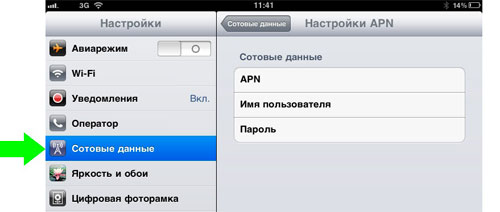
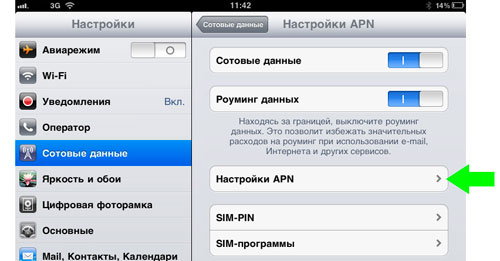
3) В пункте APN вводите нужные данные. В данном случае поля имя и пароль можно оставить пустым
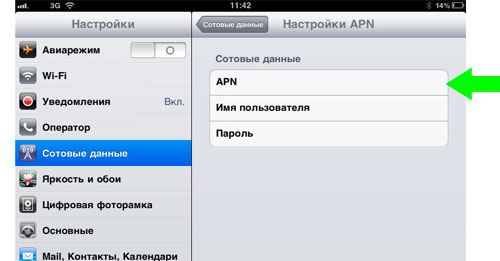
После этого настройки закончены.
Подключение модема 3G

Затем на планшете входите в меню Настройки>Беспроводные сети>Мобильная сеть и проверяем установку галочки на “Передача данных”. Вставляете модем и ждете определения его планшетом и появления значка сети (до 30 секунд). Для добавления новой точки подключения заходите в “Точка доступа APN” и “меню”. Создавая новую точку подключения, вы должны ввести данные своего оператора. Если модем покупался привязанным к конкретному оператору, то некоторые данные уже будут введены. После возврата в окно “Точка доступа APN” должна быть выбрана настроенная точка доступа и через несколько секунд появится значок “3G”. После этого настройка считается законченной.
Пример настройки Android планшета при подключении 3G модема:
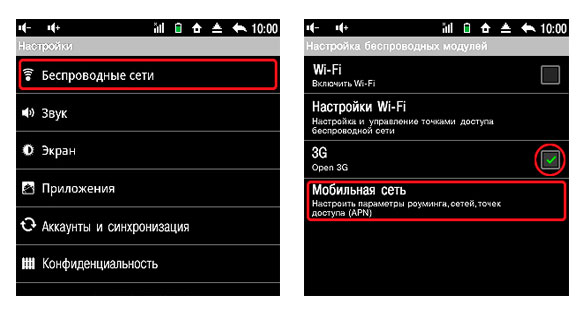
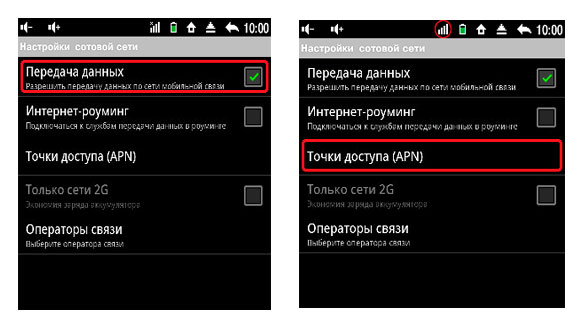
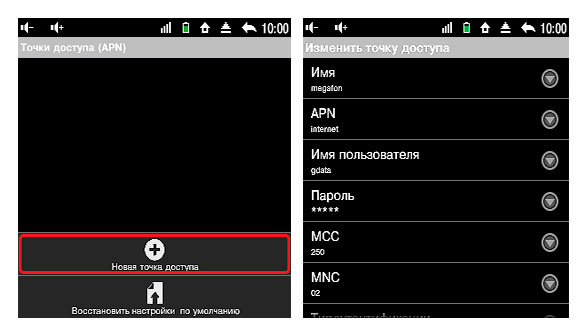
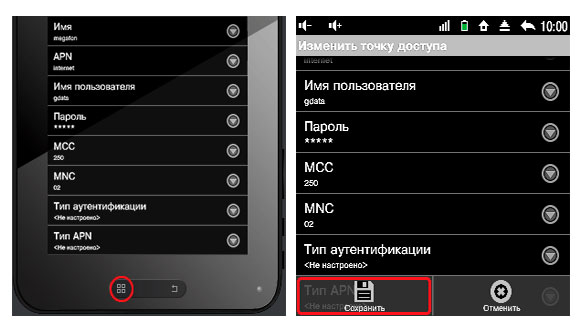
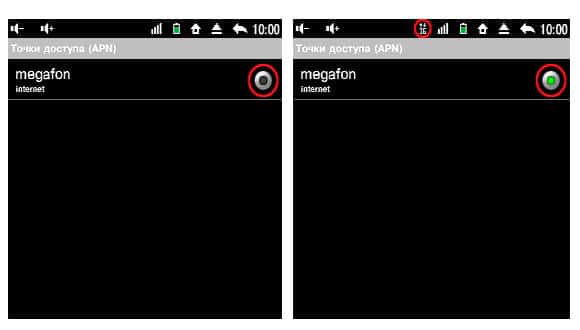
Если не сохраняется APN, то проверьте, что бы на SIM карте был отключен ввод PIN кода или нужно перезагрузить планшет. При неправильной работе модема точно проверяйте совместимость модема и планшета. Не забывайте перед настройкой перевести модем в режим “только модем”. Модем желательно вставлять в одно и то же гнездо, а то на некоторых моделях возникают проблемы при работе с разными гнёздами.
Меню 3G settings
Если в меню есть пункт “3G settings” (есть в некоторых моделях планшетов), то входите в это меню, подключаете модем и нужно выбрать “Add 3G network”. Здесь нужно ввести данные оператора и нажать Connect, после этого вверху должно появиться “3G”. Произошло соединение и все должно работать.
Если описаных пунктов меню в планшете нет, то может потребоваться установка Quick Settings, скачанной с маркета.
Не забывайте, что должно быть хорошее покрытие 3G и сигнал не слабый, иначе связь будет обрываться.
Читайте также:


